借助 FinOps 中心的“建议”信息中心,您可以访问建议列表,然后点击任意建议来查看建议的详细信息并相应采取措施。
访问 FinOps 中心的“建议”信息中心所需的权限
如需访问 FinOps 中心并查看可用建议、FinOps 得分和 CUD 优化指标,您需要拥有 Cloud Billing 账号的 Billing Account Administrator 或 Billing Account Viewer 角色。
若要查看建议详细信息面板,您需要拥有要查看其建议的每个项目的 Project Viewer 角色以及 Recommender 专属权限。如需查看影响中心指标的 Recommender,请参阅 FinOps 中心费用 Recommender 列表。如需了解如何授予查看建议更新的权限,请参阅 Recommender 概览。
如需使用自定义角色访问 FinOps 中心和“建议”信息中心,您需要拥有 Cloud Billing 账号的以下权限:
billing.accounts.getbilling.accounts.getSpendingInformationbilling.finOpsBenchmarkInformation.getbilling.finOpsHealthInformation.getrecommender.costRecommendations.listAll
打开“建议”信息中心
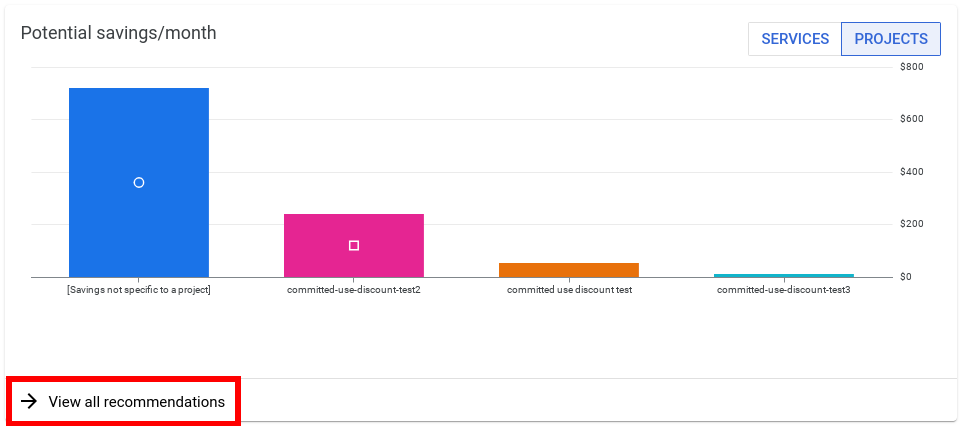
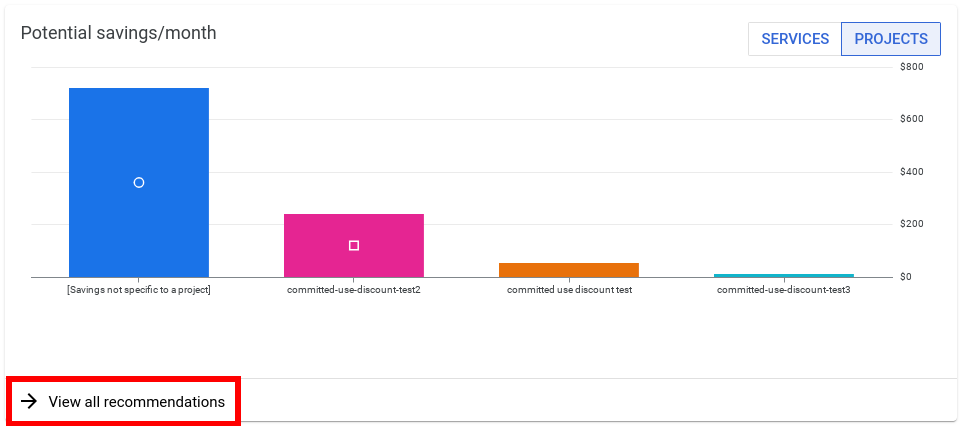
如需查看建议信息中心,请执行以下操作:
在 Google API 控制台中,前往 FinOps Hub。
在系统提示时,选择您要查看其 FinOps 中心的 Cloud Billing 账号。
在 FinOps 中心的每月有望节省的费用图表中,点击查看所有建议。
探索“建议”信息中心
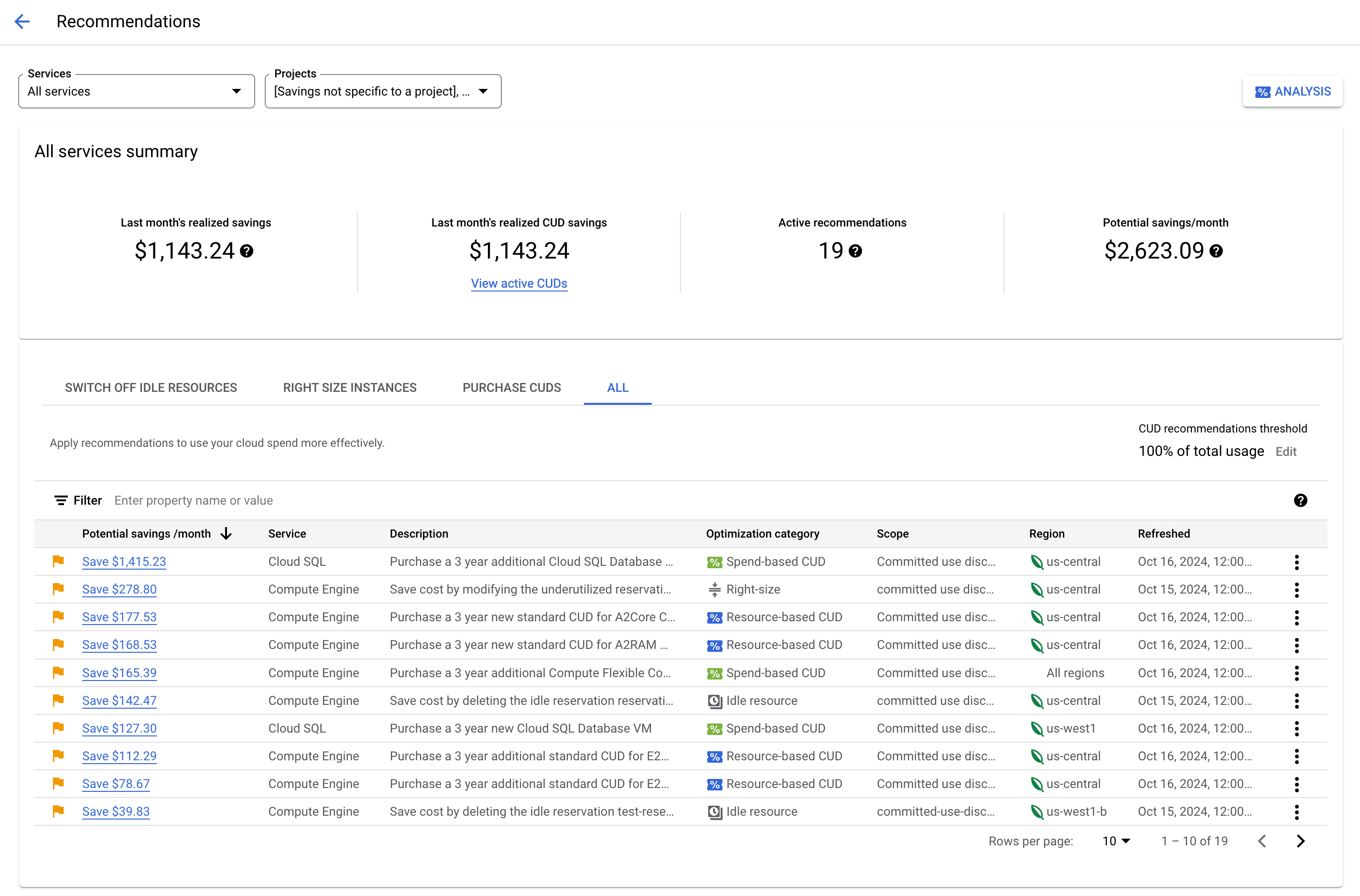
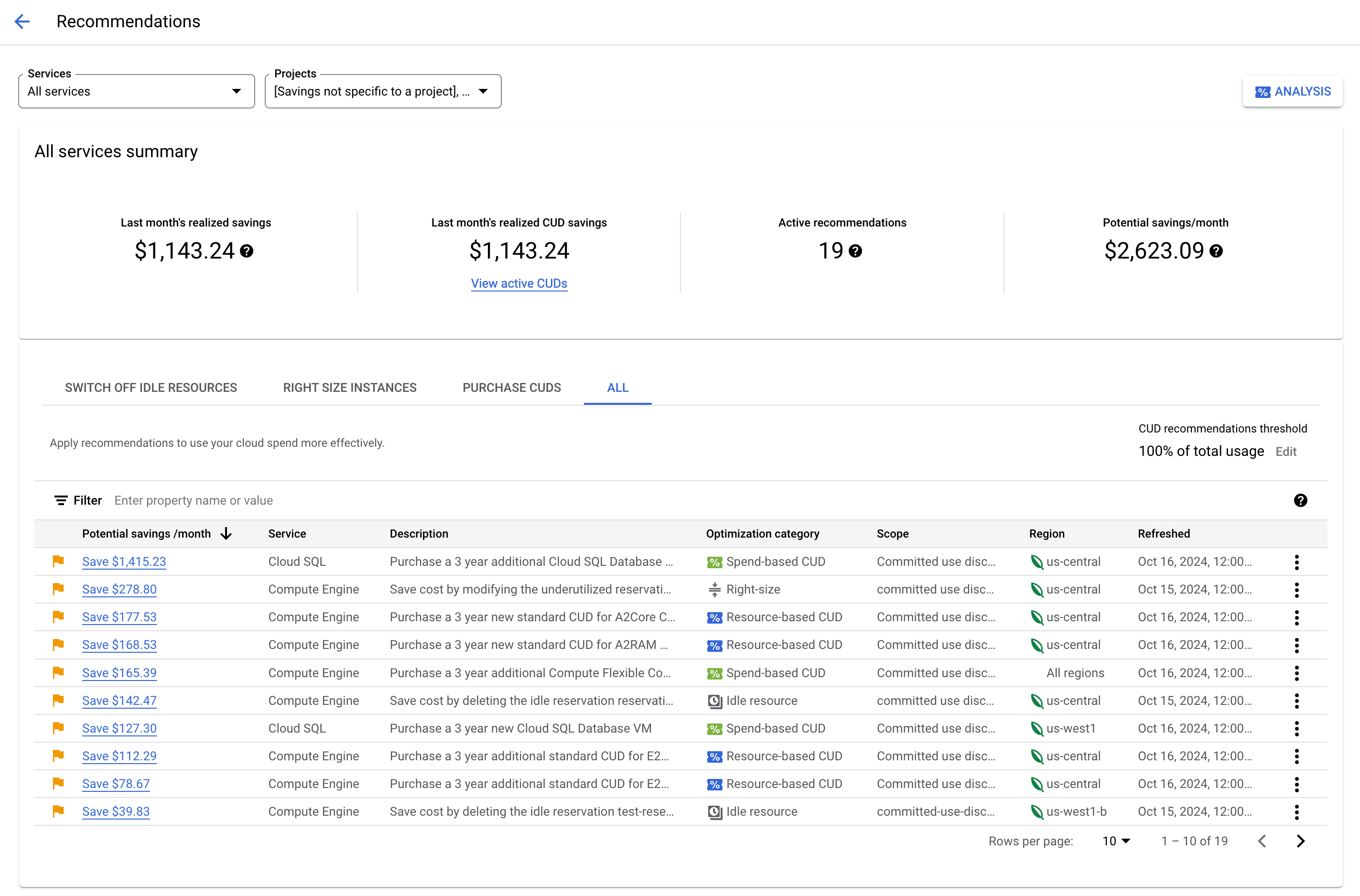
在建议信息中心内,您可以查看所有 FinOps 建议、查看建议详情、将建议发送给其他人以供其查看,以及采纳建议以优化云费用。
- 首次打开建议信息中心时,该页面默认会显示所有服务和项目的所有费用节省建议,包括不针对具体项目的费用节省。
- 您可以使用服务和项目下拉菜单,使该页面仅显示所需的部分建议。
- 服务和项目下拉菜单中提供的选项仅限于有效建议的服务和项目。
- 如果您选择某项服务,或选择仅查看部分项目,则摘要中的值(例如“上个月节省的金额”或“每月有望节省的费用”)和列表中的建议会根据所选内容相应更新。
- “不针对具体项目的费用节省”这一项目选项适用于在结算账号级计算的费用和赠金,例如承诺费用。
- CUD 节省的费用是同时依据结算账号级和项目级费用和赠金计算得出的。如果您将建议视图限制为“不针对具体项目的节省”,则节省摘要中的金额可能为负数。若要查看最准确的 CUD 建议和通过 CUD 节省的费用,请选择所有项目。
- 使用“优化类别”标签页,可让建议列表聚焦于特定的节省类别,例如关停空闲资源、合理调整实例容量或购买额外的 CUD。
- 使用 过滤条件功能选择列表属性,以缩小结果范围。
- 如果您拥有 Cloud Billing 账号的 Recommender Viewer 角色,则可以选择具体建议来获取更多详细信息并视情况采纳建议。根据建议类型,您可能还需要拥有某些项目权限才能查看详细信息并采纳建议。
